كيفية إنشاء نموذج Optin Magnet في WordPress (بسهولة)
نشرت: 2021-04-12هل ترغب في تنمية قائمة بريدك الإلكتروني باستخدام مغناطيس رئيسي؟
يعد تقديم مغناطيس رئيسي مثل كتاب إلكتروني مجاني مقابل عناوين البريد الإلكتروني للزائرين استراتيجية رائعة لزيادة حجم قائمة البريد الإلكتروني الخاصة بك.
لذلك في هذا الدليل ، سنعرض لك كل ما تحتاج إلى معرفته لإعداد نموذج خيار المغناطيس الرئيسي في WordPress ، باستخدام المكون الإضافي WPForms.
إليك جدول محتويات إذا كنت ترغب في المضي قدمًا:
- بناء مغناطيس الرصاص الخاص بك
- قم بتحميل مغناطيس الرصاص الخاص بك إلى WordPress
- قم بإخفاء مغناطيس الرصاص الخاص بك من Google
- قم بتحميل نموذج نموذج الاشتراك في النشرة الإخبارية
- تكوين إعدادات نموذج Lead Magnet Optin
- تخصيص تنبيهات نموذج Optin الخاص بك
- تكوين تأكيدات نموذج Optin
- أضف النموذج الخاص بك إلى موقع WordPress الخاص بك
- شحن مغناطيس الرصاص الخاص بك (اختياري)
ما هي مغناطيسات الرصاص؟
تعتبر عروض المغناطيس أو عروض optin من الحوافز التي تقدمها لزوار موقع الويب الخاص بك في مقابل عناوين البريد الإلكتروني الخاصة بهم. الهدف هو تحويل الزوار المهتمين إلى مشتركين ، حتى تتمكن من توسيع قائمتك.
عادةً ما تكون مغناطيسات الرصاص عبارة عن موارد قابلة للتنزيل مثل كتاب إلكتروني وتقرير ومصنف وورقة بيضاء وما إلى ذلك.
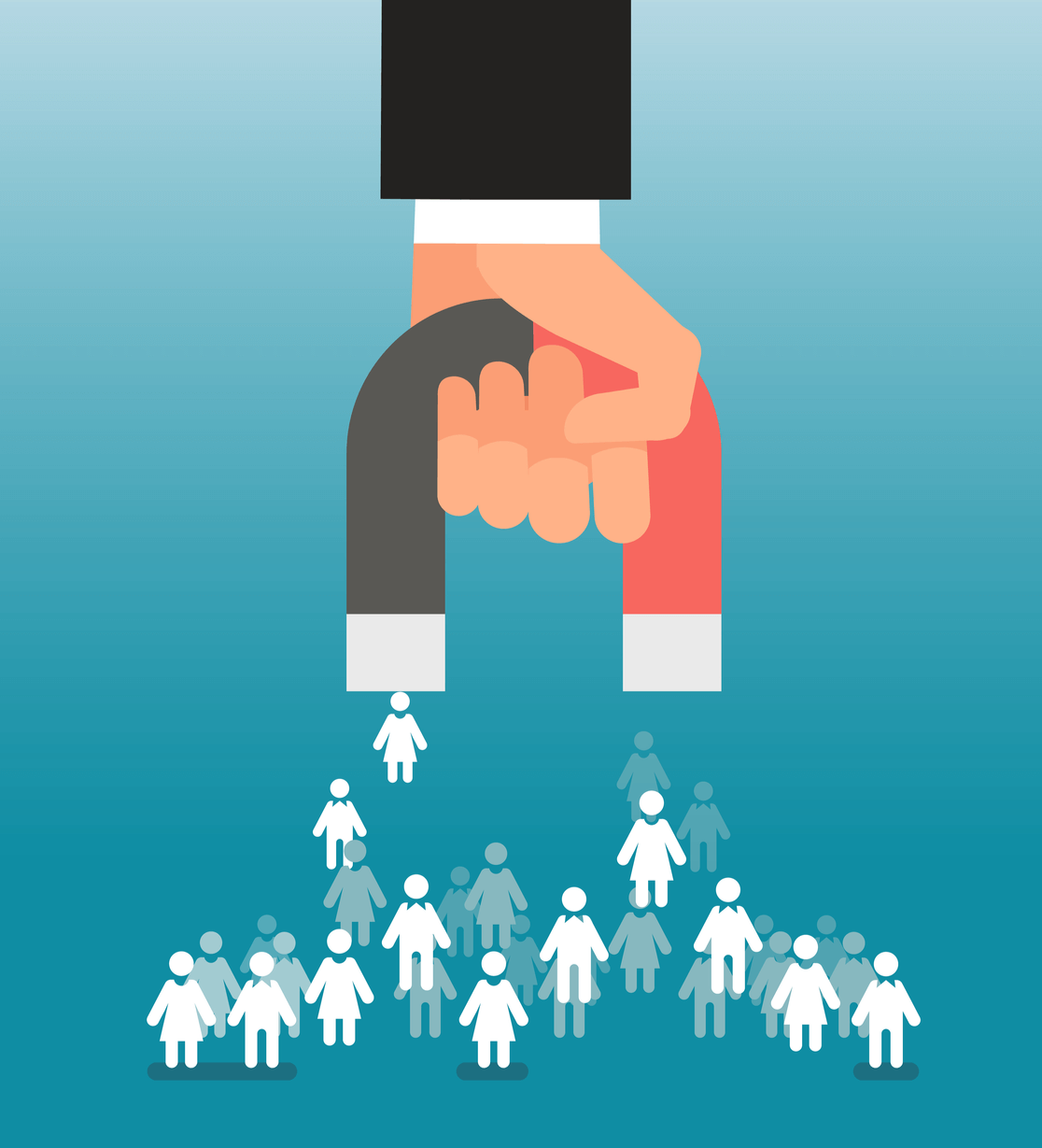
يعد تقديم مغناطيس رئيسي لاشتراكات البريد الإلكتروني طريقة فعالة ومثبتة لتشجيع زوارك على إرسال عناوين بريدهم الإلكتروني. في الواقع ، إنها إحدى أكثر الطرق شيوعًا لتنمية قائمة التسويق عبر البريد الإلكتروني.
كيفية إنشاء نموذج Optin من الرصاص المغناطيس
اتبع هذه الخطوات البسيطة لإنشاء نموذج اختيار مغناطيس الرصاص الخاص بك على WordPress.
الخطوة 1: بناء مغناطيس الرصاص الخاص بك
قبل أن نبدأ في بناء نموذج اختيار المغناطيس الرئيسي الخاص بك ، سيتعين عليك تحديد نوع المغناطيس الرئيسي الذي ستقدمه للمشتركين لديك. يمكن أن يكون كتابًا إلكترونيًا بتنسيق PDF أو أي مصدر رقمي آخر.
لمزيد من أفكار المغناطيس الرئيسي ، تحقق من هذا المنشور مع 69 فكرة لا تقاوم لمغناطيس الرصاص.
الخطوة 2: قم بتحميل مغناطيس الرصاص الخاص بك إلى WordPress
بمجرد أن تقرر ما تفعله لمغناطيس الرصاص ، ما عليك سوى إنشائه وتحميله على موقع WordPress الخاص بك. يمكنك تحميل مغناطيس الرصاص الخاص بك تمامًا كما تقوم بتحميل صورة من خلال مكتبة الوسائط من خلال زيارة الوسائط »إضافة جديد .
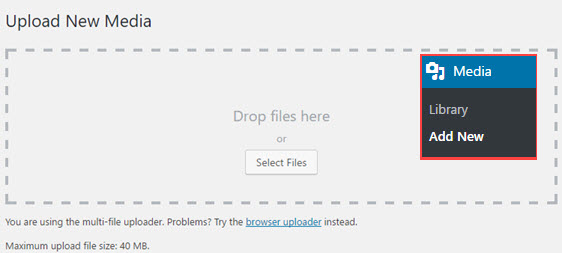
بدلاً من ذلك ، يمكنك تحميله على خدمة التخزين السحابي مثل Google Drive أو Dropbox.
نظرًا لأنك تقدم هذا المورد الرقمي مقابل عنوان بريد إلكتروني ، فستحتاج إلى منع محركات البحث من العثور عليه. هذا يسمى "عدم الفهرسة" وسوف نوضح لك كيفية القيام بذلك بعد ذلك.
الخطوة 3: إخفاء مغناطيس الرصاص الخاص بك من Google
تسأل نفسك كيف يمكنني إخفاء مغناطيس الرصاص الخاص بي عن Google؟
يمكنك إخفاء مغناطيس الرصاص الذي تم تحميله من محركات البحث بسهولة. نوصي باستخدام البرنامج المساعد AIOSEO.
ليس فقط هو أفضل مكون إضافي لتحسين محركات البحث لـ WordPress ، ولكن الإصدار المجاني يمنحك وصولاً فوريًا لإخفاء صفحات الويب الخاصة بك من Google ومحركات البحث الأخرى.
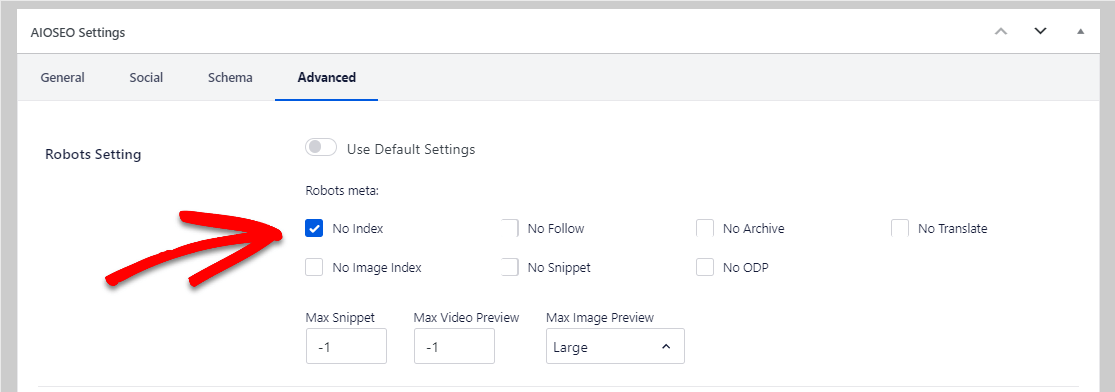
لمزيد من التفاصيل ، يمكنك قراءة كيفية إخفاء صفحة من Google.
الخطوة 4: قم بتحميل نموذج نموذج الاشتراك في النشرة الإخبارية
الآن بعد أن أصبح لديك المغناطيس الرئيسي على موقع الويب الخاص بك ، فقد حان الوقت لبدء جذب الأشخاص إليه. للقيام بذلك ، ستحتاج إلى نموذج خيار مغناطيس الرصاص.
للقيام بذلك ، قم بتثبيت وتفعيل المكون الإضافي WPForms. يمكنك معرفة كيفية تثبيت البرنامج المساعد هنا.
لا تحتاج عادةً إلى الكثير من المعلومات من الأشخاص في نموذج optin Magnet الخاص بك. في الواقع ، يمكن أن يساعد إبقائه قصيرًا ولطيفًا في تقليل التخلي عن الشكل. لذلك دعونا نستخدم قالب نموذج الاشتراك في النشرة الإخبارية.
من لوحة معلومات WordPress الخاصة بك ، توجه إلى WPForms » إضافة جديد ، ثم قم بتسمية النموذج الخاص بك وحدد قالب نموذج الاشتراك في النشرة الإخبارية.
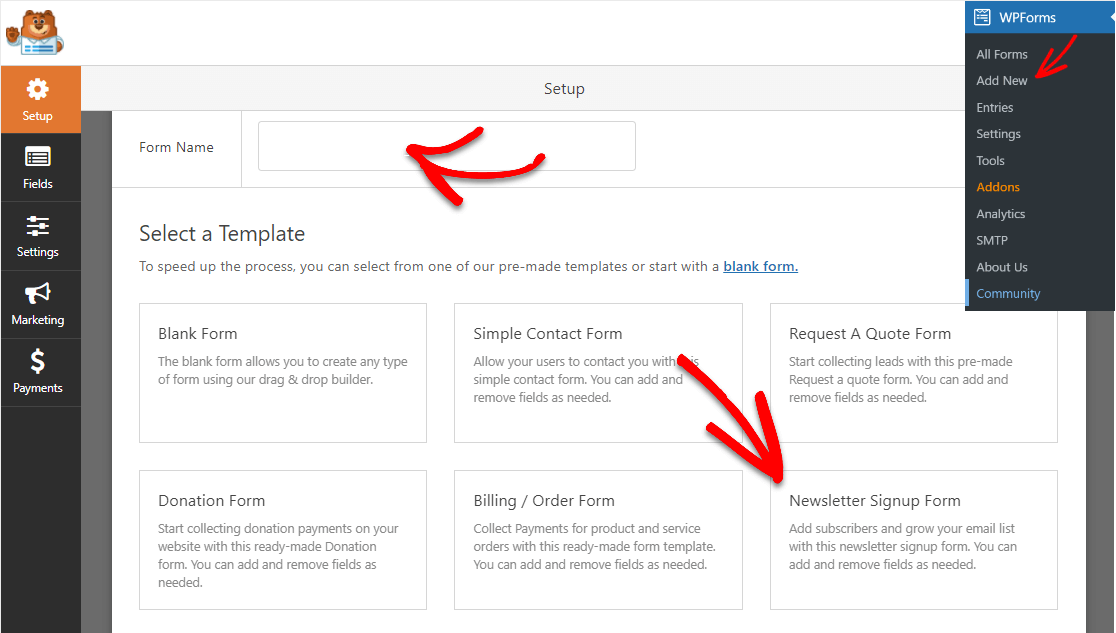
بمجرد تحميله ، يمكنك بسهولة تخصيص النموذج الخاص بك باستخدام أداة السحب والإفلات وإضافة أو إزالة أي حقول بناءً على احتياجات موقع الويب الخاص بك.

لكن دعنا نحافظ على الأمر كما هو في هذا المثال نظرًا لأننا نبني نموذجًا مغناطيسيًا رئيسيًا ونحتاج إلى الإيجاز.
الخطوة 5: تكوين إعدادات نموذج Lead Magnet Optin
الآن ، لنقم بتهيئة بعض الإعدادات. للبدء ، انتقل إلى الإعدادات »عام .
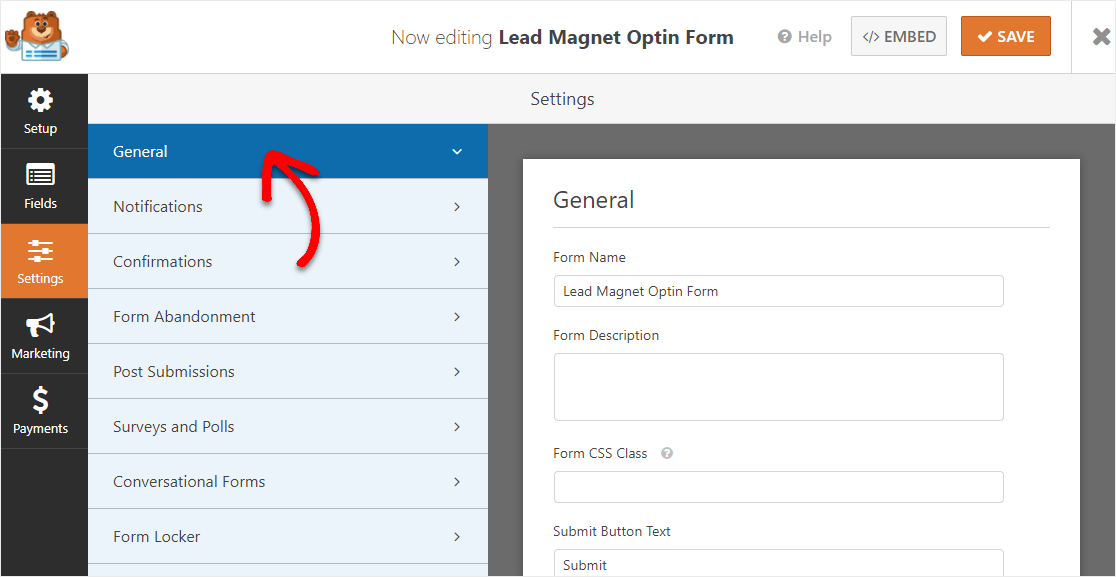
هنا يمكنك تكوين ما يلي:
- اسم النموذج - قم بتغيير اسم النموذج الخاص بك هنا إذا كنت ترغب في ذلك.
- وصف النموذج - امنح النموذج وصفًا.
- إرسال نص الزر - تخصيص النسخة على زر الإرسال.
- منع البريد العشوائي - أوقف البريد العشوائي في نموذج الاتصال باستخدام ميزة مكافحة البريد العشوائي أو hCaptcha أو Google reCAPTCHA. يتم تمكين ميزة مكافحة البريد العشوائي تلقائيًا في جميع النماذج الجديدة التي تقوم بإنشائها باستخدام WPForms.
- نماذج AJAX - قم بتمكين إعدادات AJAX بدون إعادة تحميل الصفحة.
- تحسينات القانون العام لحماية البيانات (GDPR) - يمكنك تعطيل تخزين معلومات الإدخال وتفاصيل المستخدم ، مثل عناوين IP ووكلاء المستخدم ، في محاولة للامتثال لمتطلبات القانون العام لحماية البيانات (GDPR). بالإضافة إلى ذلك ، تحقق من إرشاداتنا خطوة بخطوة حول كيفية إضافة حقل اتفاقية GDPR إلى نموذج الاتصال البسيط الخاص بك.
عند الانتهاء ، انقر فوق حفظ . أحسنت ، أنت تحرز تقدمًا ممتازًا.
الخطوة 6: تخصيص تنبيهات نموذج Optin
تتيح لك الإشعارات معرفة متى قام شخص ما بملء النموذج الخاص بك على موقع الويب الخاص بك. نأمل أن تحصل على الكثير من هذه من خلال هذا النموذج.

يتم تشغيله افتراضيًا ، لذلك قد ترغب في النظر في تعديل هذه الإعدادات إذا كنت لا تريد أن يتم إرسال بريد إلكتروني في كل مرة يملأ فيها شخص ما نموذج المغناطيس الرئيسي الخاص بك.
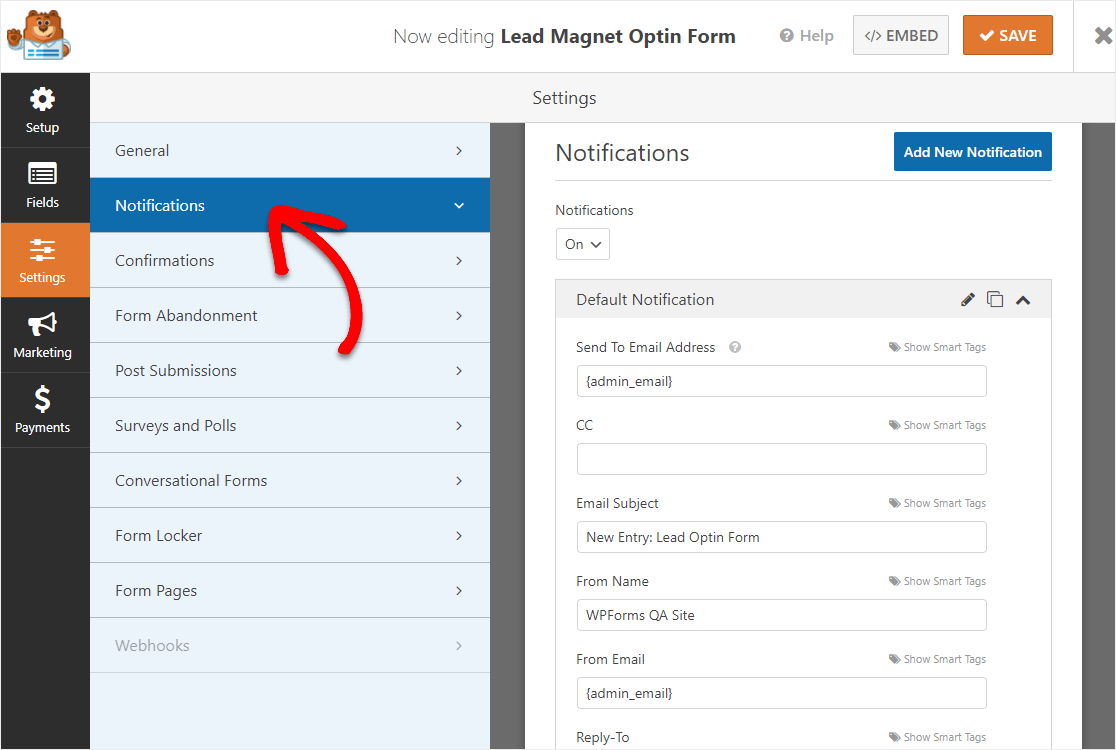
إذا كنت تستخدم ميزة العلامات الذكية ، فيمكنك أيضًا إرسال إشعارات بالبريد الإلكتروني إلى باقي أعضاء فريقك عندما تتلقى تسجيلًا جديدًا.
ومع ذلك ، إذا كنت بحاجة إلى بعض الإرشادات بشأن هذه الخطوة ، فيمكنك التحقق من وثائقنا المفيدة حول كيفية إعداد إشعارات النماذج في WordPress.
ويمكنك أيضًا إخطار أكثر من شخص واحد عند إرسال النموذج.
على سبيل المثال ، يمكنك إرسال إشعار إلى:
- نفسك
- الشخص الذي سجل مغناطيس الرصاص الخاص بك
- مساعدك الافتراضي
- و اخرين
للحصول على المساعدة ، ما عليك سوى الاطلاع على البرنامج التعليمي السهل خطوة بخطوة حول كيفية إرسال إشعارات نماذج متعددة في WordPress.
وإذا كانت العلامة التجارية ضرورية بالنسبة لك ، فيمكنك تضمين شعارك ، بحيث تبدو جميع مراسلات البريد الإلكتروني متسقة. للمساعدة في ذلك ، راجع هذا الدليل حول إضافة رأس مخصص إلى قالب البريد الإلكتروني الخاص بك.
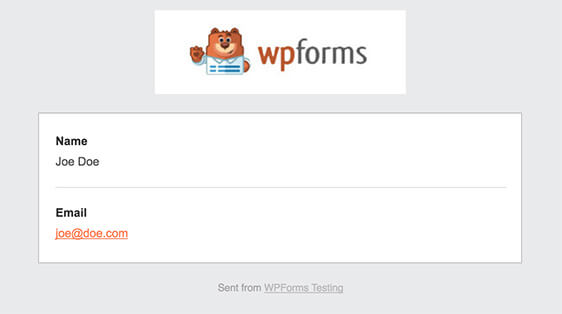
الخطوة 7: تكوين تأكيدات نموذج Optin
رسالة التأكيد هي ما سيراه أولئك الذين يعطونك عناوين بريدهم الإلكتروني بمجرد النقر على إرسال. هذا هو المكان الذي سنضيف فيه رابطًا إلى الصفحة التي يوجد بها مغناطيس الرصاص لدينا.
هناك 3 أنواع تأكيد في WPForms:
- الرسالة: هذا هو النوع الافتراضي للتأكيد المستخدم في WPForms. إنها مجرد رسالة مخصصة بسيطة تتيح للزائرين معرفة أنه تتم معالجة تسجيلهم. يمكنك إعادة صياغة هذا كيفما تريد. إذا لم تكن متأكدًا من أين تبدأ ، فراجع بعض رسائل النجاح الرائعة هذه التي تُظهر تقديرك لعمليات الاشتراك.
- إظهار الصفحة: سينتقل هذا الخيار بالأشخاص إلى صفحة معينة قمت بإنشائها على موقعك. تحقق من البرنامج التعليمي الخاص بنا حول إعادة توجيه الزائر إلى صفحة شكر إذا كنت بحاجة إلى بعض المساعدة. أيضًا ، ستحتاج أيضًا إلى التوجه إلى مقالتنا حول إنشاء صفحات شكر فعالة.
- انتقل إلى URL (إعادة توجيه): يرسل خيار التأكيد هذا أولئك الذين سجلوا في صفحة على موقع ويب مختلف تمامًا.
لذلك في هذا المثال ، سنقوم بإعداد رسالة مخصصة تتضمن ارتباطًا بصفحة مغناطيس الرصاص على موقعك.
للبدء ، انقر فوق علامة التبويب " تأكيد" في "محرر النماذج" ضمن " الإعدادات" .
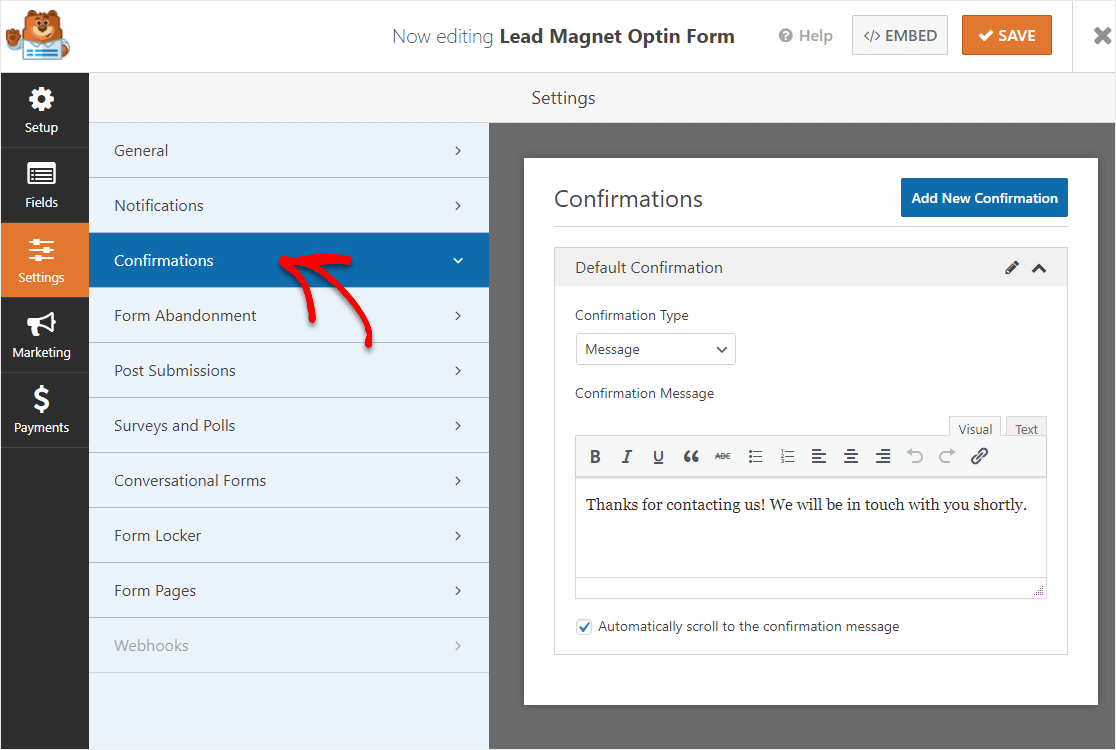
بعد ذلك ، غيّر الرسالة لتقول شيئًا مثل " شكرًا لك على الاشتراك. ادخل إلى كتابك الإلكتروني المجاني من هنا ". تأكد من إنشاء ارتباط تشعبي للنص بصفحة الويب الخاصة بمغناطيس الرصاص.
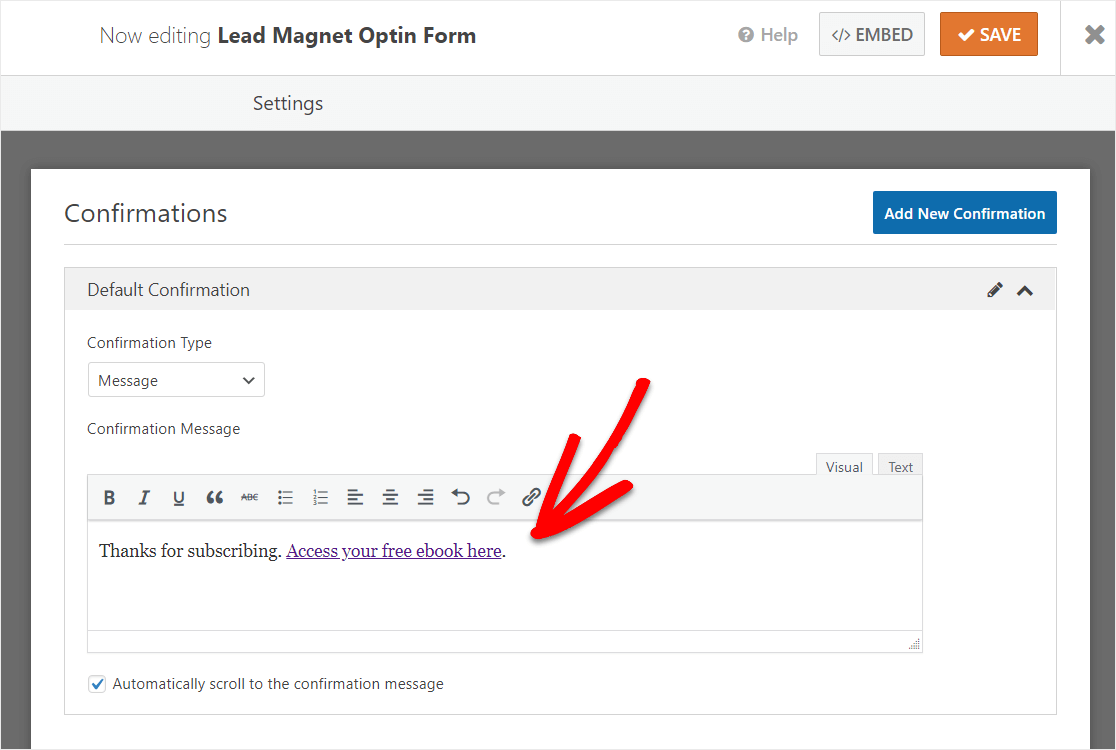
لذلك بمجرد الانتهاء من كتابة التأكيد ، تأكد من النقر فوق حفظ .
الآن ، عندما يملأ شخص ما النموذج الخاص بك ، سيرى رابطًا لمغناطيس الرصاص الخاص بك. هو حقا بهذه البساطة!
للحصول على تعليمات بشأن أنواع التأكيد الأخرى ، راجع وثائقنا الخاصة بإعداد تأكيدات النماذج.
الآن ، هذه هي الخطوة الأخيرة.
الخطوة 8: أضف النموذج الخاص بك إلى موقع WordPress الخاص بك
الآن وقد تم إنشاء نموذج اختيار المغناطيس الرئيسي الخاص بك ، فقد حان الوقت لإضفاء الحيوية على هذا الطفل على الويب حتى تتمكن من البدء في مشاهدة العملاء المتوقعين وهم يتدفقون من موقع الويب الخاص بك.
ابدأ بالنقر فوق الزر " تضمين " الموجود أعلى أداة إنشاء النماذج.
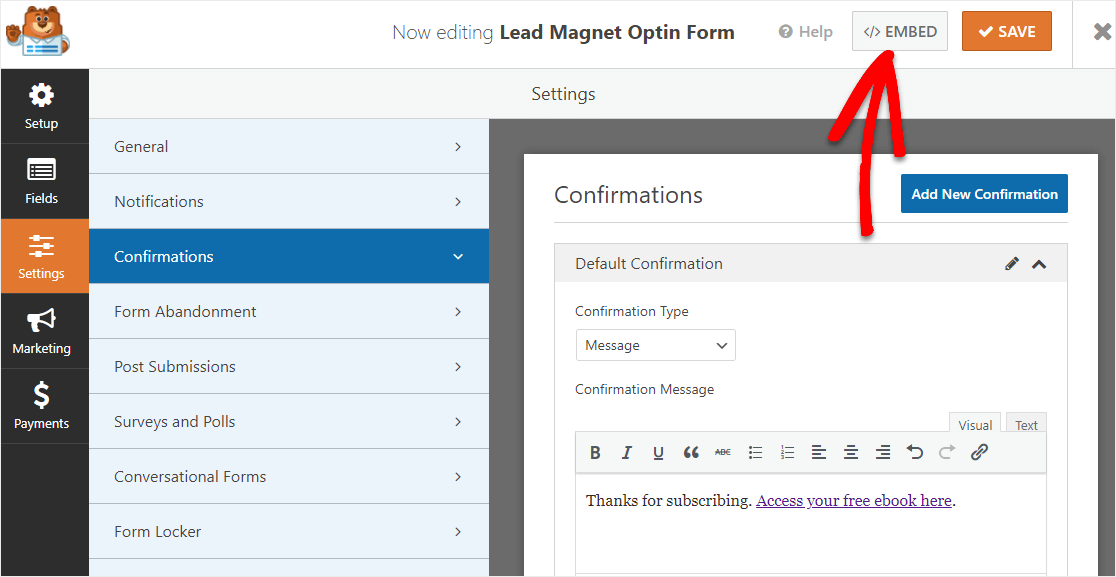
ثم عندما ينبثق إشعار Embed in a Page ، امض قدمًا وانقر على Create New Page .
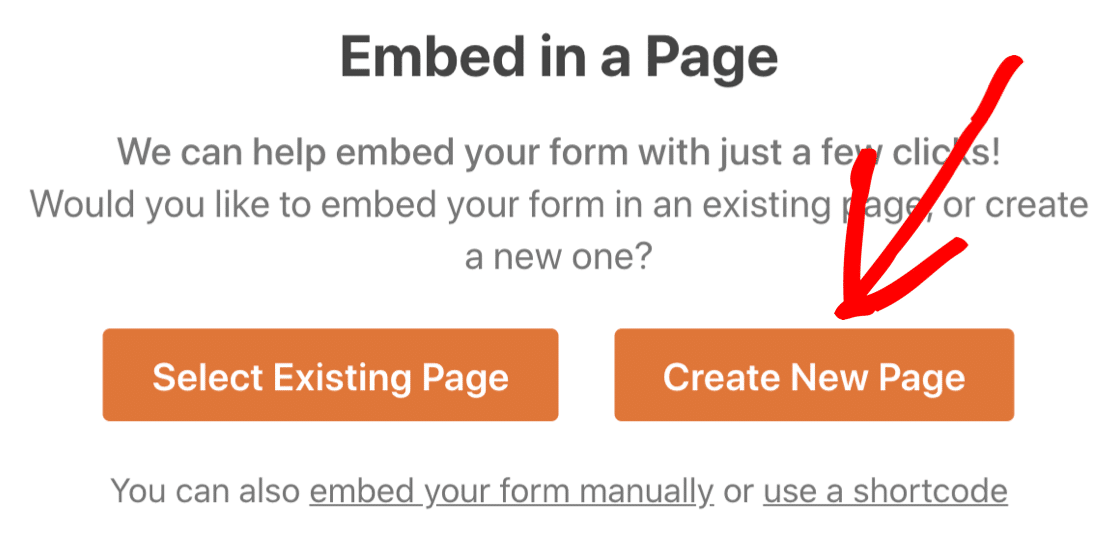
بعد ذلك ، سيطلب منك WPForms تسمية صفحتك. اكتب عنوان الصفحة التي تريدها في المربع وانقر فوق Let's Go!
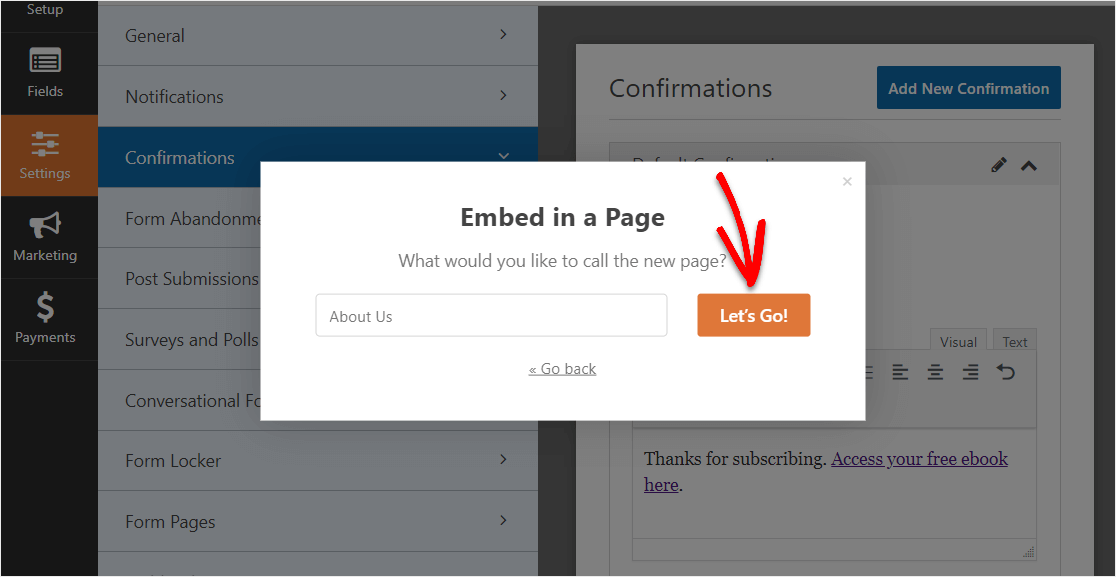
هنا ، ستفتح WPForms صفحة جديدة لنموذج optin الرئيسي الخاص بك.
لذا سترغب الآن في إضافة بعض التفاصيل إلى هذه الصفحة. اكتب أيضًا قليلاً عن دعوة الأشخاص للاشتراك في مغناطيس الرصاص الخاص بك.
عندما تكون جاهزًا ، امض قدمًا وانقر فوق نشر في الجزء العلوي لنشر النموذج على موقعك.
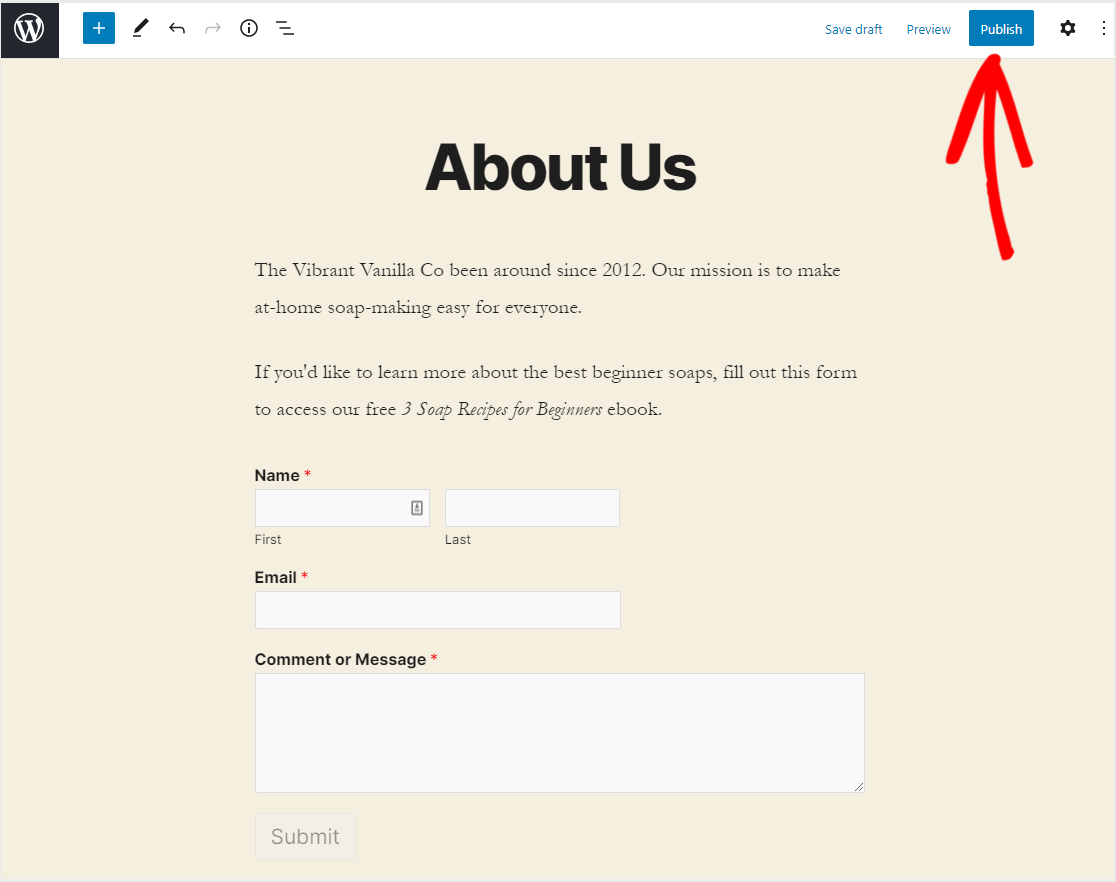
وإليك ما تبدو عليه صفحتنا النهائية مع نموذج Optin المغناطيس الرئيسي.
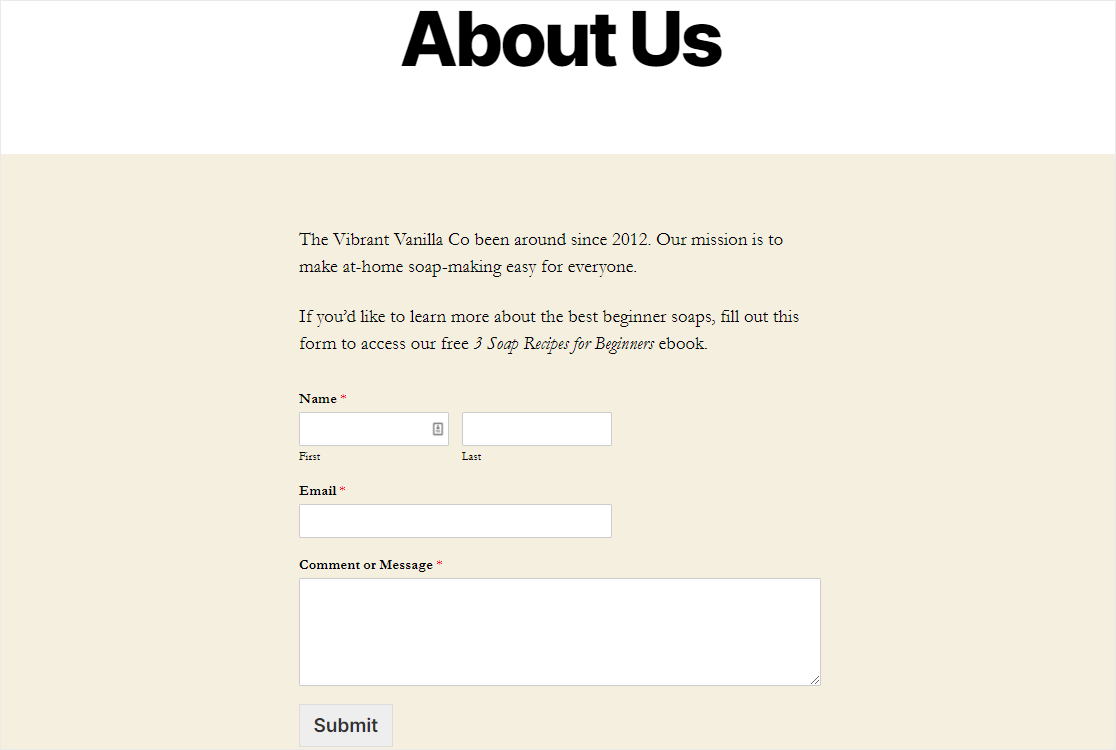
وهناك لديك! أنت تعرف الآن كيفية إنشاء نموذج اختيار مغناطيس الرصاص الخاص بك باستخدام مكون WordPress الإضافي.
فكرة رائعة أخرى هي وضع نموذج optin المغناطيسي الخاص بك في نافذة منبثقة تظهر على صفحات متعددة.
الخطوة 9: شحن مغناطيس الرصاص الخاص بك (اختياري)
لقد تواصل الكثير منكم ليسأل كيف يمكنك أن تدفع لشخص ما مقابل مغناطيس رئيسي.
تقليديا ، يتم تقديم مغناطيسات الرصاص مجانًا حتى تتمكن من بناء الثقة مع جمهورك وبيعها لهم لاحقًا.
إذا كنت ترغب في كسب المال من المحتوى الخاص بك ، فسيكون موقع العضوية خيارًا رائعًا بالنسبة لك للنظر فيه.
ومع ذلك ، إذا كنت ترغب في فرض رسوم على الأشخاص للوصول إلى هذا التنزيل الرقمي المحدد ، فقد كتبنا أيضًا دليلًا حول كيفية بيع التنزيلات الرقمية. ستحتاج إلى تمكين أداة دفع مثل إضافة Stripe للقيام بهذه الخطوة الاختيارية.
الأفكار النهائية حول نماذج Optin الرصاص المغناطيسية
هذا كل شيء! نأمل أن يساعدك هذا الدليل في إنشاء نموذج بسيط لاختيار مغناطيس الرصاص بسهولة في WordPress.
وإذا كنت تحب هذه المقالة ، فقد ترغب أيضًا في قراءة دليلنا حول إيقاف البريد العشوائي حتى تتمكن من الاحتفاظ بقائمة بريدك الإلكتروني بأعلى جودة ممكنة.
ماذا تنتظر؟ ابدأ باستخدام أقوى مكون إضافي لنماذج WordPress اليوم.
إذا كنت تحب هذه المقالة ، فيرجى متابعتنا على Facebook و Twitter لمزيد من دروس WordPress المجانية.
